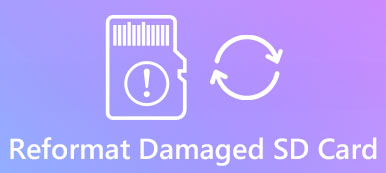Ifølge en nylig undersøkelse er det mer sannsynlig at folk bruker ekstern harddisk for å utvide lagringsplassen for sine digitale enheter, sammenlignet med andre lagringsmedier. Imidlertid kan harddisker som er annonsert som kompatible med Windows og MacOS, ha villet deg til å tro at du kan bruke en harddisk-kryssplattform.
Formaterer ekstern harddisk er en nyttig ferdighet hvis du har en. Vær standard, eksterne harddisker selges i NTFS, som er designet for Windows. For å bruke den på en Mac-datamaskin må du formatere den til HFS eller FAT32. Vi forteller deg hvordan du raskt kan utføre ekstern harddiskformat.

- Del 1: Formater ekstern disk på PC
- Del 2: Formater ekstern stasjon på Mac
- Del 3: Slik gjenoppretter du data fra et formatert eksternt stasjon
Del 1: Formater ekstern disk på PC
Format harddisken vil slette alle dataene i den, og du bør sikkerhetskopiere den før du formatterer den.
Husk at formatering av en ekstern harddisk vil slette alle dataene dine, så du bør sikkerhetskopiere dem før prosedyren. Følg deretter de enkle trinnene nedenfor for å formatere den eksterne harddisken. Den er tilgjengelig for Windows 10/8/7 / XP / Vista.
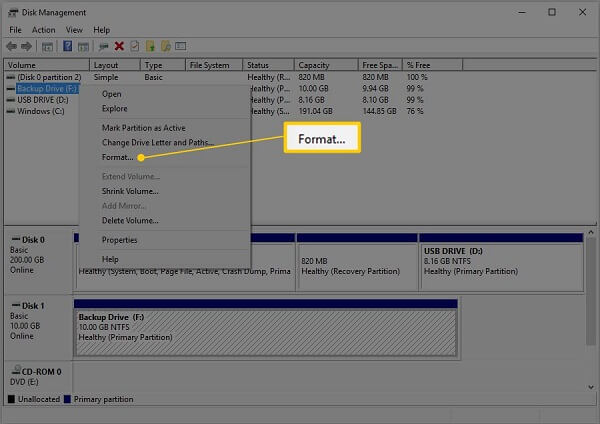
Trinn 1. Koble den eksterne harddisken til PCen din via en USB-kabel.
Trinn 2. Klikk på Start meny og åpen kontroll Panel fra kontekstmenyen. Å velge System og sikkerhet > Administrative verktøy > Datamaskinbehandling > Diskbehandling.
Trinn 3. Her kan du administrere alle harddiskene dine, inkludert harddisken. Høyreklikk på den eksterne harddisken og velg Format for å utløse dannet dialogen.
Trinn 4. Skriv inn et navn på harddisken i Volum etikett eske. Velg deretter et riktig filsystem fra Filsystem nedtrekksliste. Hvis du vil bruke den eksterne harddisken på Windows, velger du NTFS. FAT32 er kompatibel med både Windows og Mac.
Trinn 5. Velg Standard fra Allokering forene størrelsen alternativ. Deretter fjerner du merket i boksen ved siden av Utfør et raskt format. Det vil utføre et standardformat, som vil sjekke feil og overskrive dem på hver sektor.
Trinn 6. Klikk på OK knapp. Når du blir bedt om det, trykk OK for å begynne å formatere den eksterne harddisken umiddelbart.
For din eksterne lagringsenhet som SD-kort, trinnene fungerer på samme måte, og du trenger bare å sette inn ditt SD-kort i leseren og koble den til datamaskinen.
Del 2: Format Eksternt stasjon på Mac
I likhet med Windows har Apple introdusert harddiskformatfunksjonen i MacOS, men prosedyren er ganske annerledes.
OBS: Igjen, ikke glem å backup din Mac før du formaterer det.
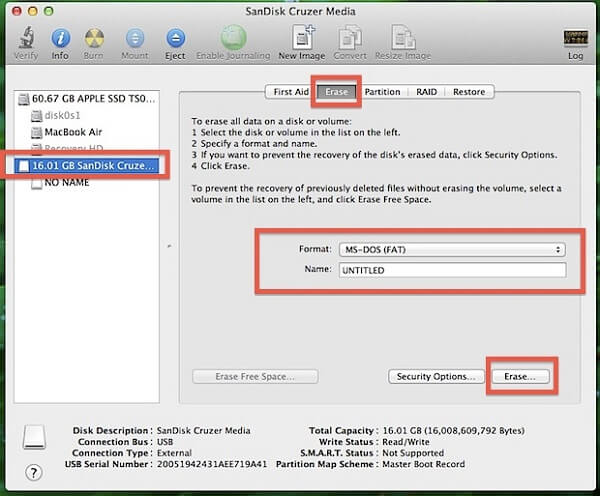
Trinn 1. Koble også den eksterne harddisken til datamaskinen med en USB-kabel.
Trinn 2. Åpne din disk~~POS=TRUNC. Du kan finne den i Applikasjoner > verktøy.
Trinn 3. Finn den eksterne harddisken på venstre sidefelt og klikk på den.
Trinn 4. Gå til Slett fanen øverst i vinduet.
Trinn 5. Velg deretter Mac OS Extended (journalført) fra dannet nedtrekksliste. Slett et navn inn i Navn feltet.
Trinn 6. Klikk på Slett knappen nederst på høyre side. Les deretter popupmeldingen nøye og trykk Slett igjen for å starte formatering ekstern harddisk.
Når du har formatert NTFS-stasjonen, kan du skrive til data i den. (Ellers må du lære her å skriv til NTFS-filer på Mac.)
Del 3: Hvordan gjenopprette data fra et formatert eksternt stasjon
Som tidligere nevnt, vil overskriving av ekstern harddisk overskrive alle dataene dine. Faktisk er sjansene at du kan gjenopprette data fra den formaterte stasjonen før den er overskrevet. Apeaksoft Data Recovery kunne imøtekomme behovet for datagjenoppretting.
- Hent tapte data fra formatert ekstern harddisk enkelt.
- Støtte mange datatyper, inkludert bilder, videoer, dokumenter, etc.
- Integrer både hurtigskanning og dyp skanning for å møte ulike behov.
- Gjenopprett tapte data til datamaskinen din med de opprinnelige forholdene.
Kort sagt, det er den beste måten å gjenopprette tapte filer fra din eksterne harddisk etter formatering. Vi bruker bilder som eksempel for å fortelle deg prosedyren.
Slik gjenoppretter du data fra en formatert ekstern harddisk
Trinn 1. Få den beste datagjenopprettingsprogramvaren
Last ned og installer Data Recovery på datamaskinen.
Start det når du trenger å gjenopprette data fra en formatert ekstern harddisk. Bruk en USB-kabel til å koble til den eksterne harddisken og PCen.
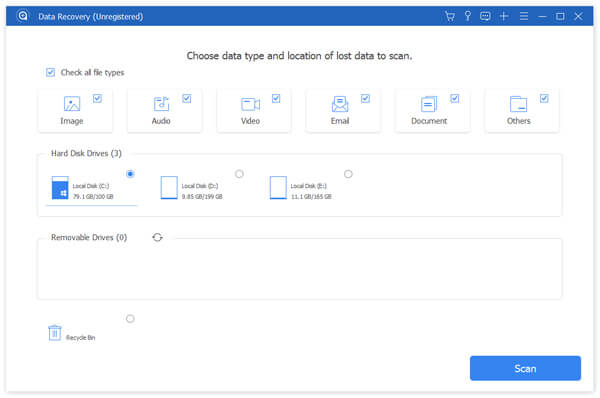
Trinn 2. Forhåndsvis alle tapte bilder
Merk av i boksen ved siden av datatypen du vil gjenopprette, for eksempel Bilde. Velg deretter din eksterne stasjon under Flyttbare stasjoner område. Klikk på Skanne knappen for å se etter tapte data. Når det er gjort, forhåndsvisning av bildene og velg de ønskede. Søylinjen øverst i vinduet brukes til å raskt finne bestemte bilder. Hvis du ikke finner bildene dine, klikker du på Dypt Søk knappen for å skanne disken din dypt.
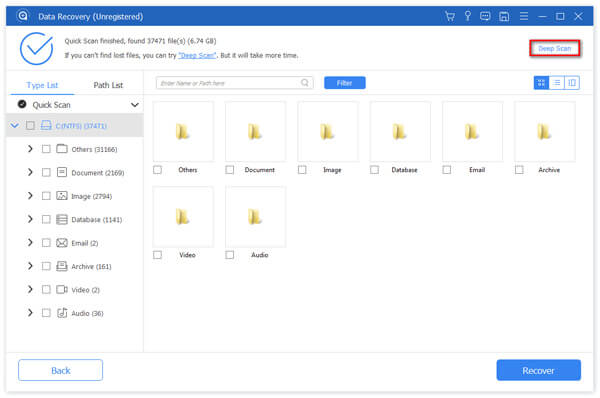
Trinn 3. Gjenopprett bilder fra formatert ekstern harddisk
Etter valg, klikk på Gjenopprette knappen for å utløse datagjenopprettingsprosessen. Det tar bare noen minutter å gjenopprette hele ekstern harddisk.

Konklusjon
Dette innlegget har fortalt deg hvordan du formaterer ekstern harddisk på Windows og MacOS. Microsoft og Apple har designet formatfunksjonen i operativsystemene sine. Det du trenger å gjøre er å følge vår guide. På den annen side kan Apeaksoft Data Recovery gjenopprette tapte filer fra din formaterte eksterne harddisk. Nå kan du gjerne slette stasjonen.